Oglas
Nove su stvari cool, ali stare stvari nisu. Ako nisu stvarno stari, u tom slučaju su opet cool! To je suština "retro". Danas ću vam pokazati kako napraviti svoj vlastiti retro poster u Photoshopu, što bi bilo izvrsno za pozivnice za zabavu. Možda biste željeli koristiti efekt za stvoriti jedinstvenu fotografiju na naslovnici na Facebooku Kako stvoriti originalnu i jedinstvenu Facebook naslovnu fotografiju bez korištenja PhotoshopaPrije nekog vremena, rekao sam vam o 6 najboljih mjesta za besplatno oblikovanje vlastite Facebook vremenske naslovnice. Sva su ta mjesta još uvijek sjajna, a Timeline je još uvijek jako s nama, tako da ... Čitaj više .
Izdvojite model
Prvo što želimo je sramotno atraktivan model biti središnji dio naše pozivnice za zabavu. Uvozite svoju osnovnu sliku - u ovom slučaju fotografiju nasumične zabave koju imam.

Upotrijebite alat za brzi odabir (pritisnite W, ali kružite dok ne vidite ikonu četkice, a ne čarobni štapić) i razvucite područja koja želite odabrati. Alat možete povećati za ubrzavanje stvari ili manji za sitnije prilagođavanje i držite pritisnutu tipku ALT da biste uklonili dijelove odabira ako ste previše istaknuli.
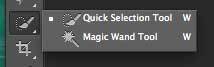
Nakon što ste grubo završili, pritisnite Pročistite rub gumb na gornjoj alatnoj traci. Igrajte se s klizačima dok ne dobijete vađenje s kojim ste zadovoljni - to stvarno ovisi o izvornom materijalu - a zatim odlučite izlaz na novi sloj. trebali biste završiti s nečim takvim:
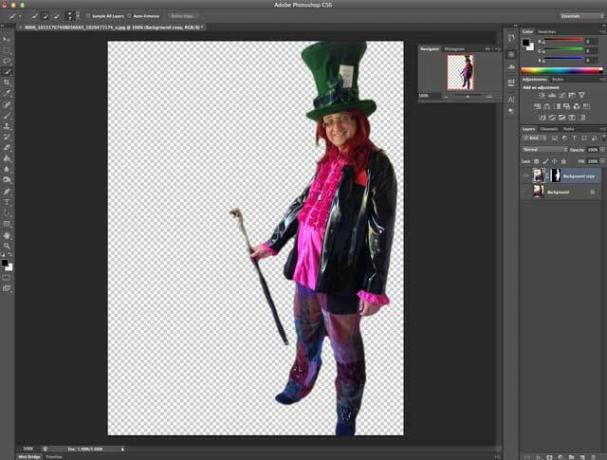
Stvorite pozadinu
Stvorite novi sloj i napunite ga nečim vrlo tamnim. Odabrala sam boju šešira za ovo. To će s vremenom formirati granicu.
Zatim stvorite još jedan sloj i odaberite malo manji pravokutnik od pune veličine platna - napunite ga toplom psihodeličnom narančom, ključnom za izgled 70-ih (# FF5117 je lijepo).

Sad postaje škakljivo - stvorit ćemo uzorak kruga. Započnite s novim 50 x 50 piksela dokument i nacrtajte crni krug dovoljno velik da ispuni cijelo platno. Izbrišite pozadinski sloj ako već nije proziran, a zatim prijeđite na Uredi -> Definirajte uzorak. Nazovite svoj obrazac Krug-50 x 50.

Natrag na izvorni dokument desnim klikom na narančasti pozadinski sloj i od Mogućnosti za miješanje, stvoriti novo prekrivanje uzorka koristeći uzorak svog kruga s prozirnošću od 8%.
Zatim koristim grafiku iz slobodnog sunca fanextra.com(Upozorenje: morat ćete se pretplatiti na neki popis adresa kako biste preuzeli, ali tamo je gomila sjajnih besplatnih programa, pa to vrijedi). Nakon preuzimanja otvorite PSD datoteku sunburst-20, odaberite sve sa CMD-A, a zatim kopirajte to u novi sloj na originalnoj datoteci, iznad narančaste pozadine. Njegova pozadina je prozirna, ali plava nije dobra.
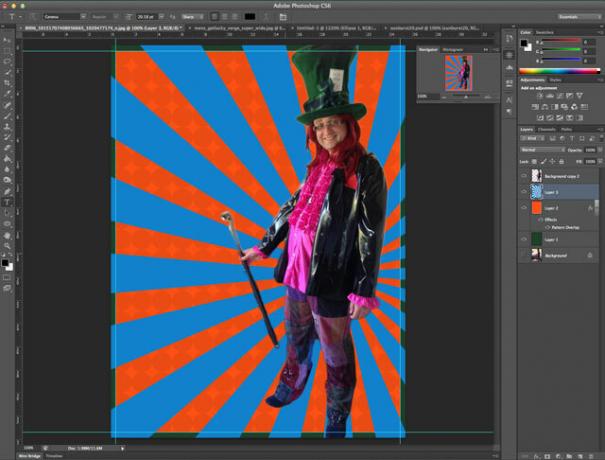
Idi na Slika -> Podešavanja -> Hue / saturation, i udarajte Hue do +180, a Saturation do oko 50. Kada završite, smanjite prozirnost tog sloja na oko 50%, odaberite narančasti pozadinski sloj i spajajte dva.
Potrebe... Više... mjehurići!
Zatim stvorite novi sloj i sakrijte sve ostale. Na ovom novom sloju nacrtajte krug. Bilo gdje, ali ne prevelik. Kada završite, desnom tipkom miša kliknite i odaberite Mogućnosti za miješanje, i promijenite Opacity punjenja na 50%, a zatim dodajte crni hod od 8pt. Dakle, sada imate sivi krug s debelim crnim obrisom.
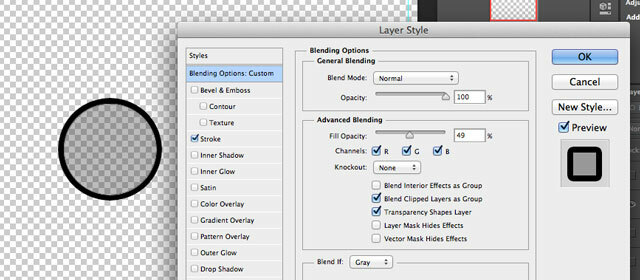
Odaberite krug (Command-klik ili Control-klik u sustavu Windows, na palcu sloja je najlakši način) i idite na Uredi -> Definirajte unaprijed postavljenu četkicu, i dajte mu ime.
Sada otpadite sloj kruga koji ste upravo napravili i uključite slojeve narančaste i zelene pozadine. Napravite novi sloj iznad njih, a zatim prikažite alat Četka (pritisnite B) i prozor Četke (Prozor -> Četkanje). Pronađite dijagonale koje ste upravo stvorili i izvršite sljedeće promjene u dijaloškom okviru postavki četke:
- na Oblik četkice, promijenite razmak na 100%
- na Brush Dynamics, promijenite minimalni promjer na 50%
- na Scatteringu omogućite "Obje osi" na 1000%, s brojem 5 i Jitter 1%.
- pri prijenosu, odaberite 50% i za Opacity Jitter i Flow Jitter
Pregled u nastavku trebao bi vam dati dobru predstavu o nasumičnom učinku koji tražimo, tako da je to dobro.

Stvorit ćemo 3 sloja tih krugova. Prvi sloj imat će velike krugove i biti jedva vidljiv. Kliknite nekoliko puta dok ne budete zadovoljni, a zatim nanesite sloj velike guske polumjera na sloj i smanjite neprozirnost na 70%.
Na sljedeći sloj napravite još nekoliko krugova, manje veličine. Koristite manje zamućenja od prvog sloja, a neprozirnost postavite na 50%. Sada bi trebao imati nešto takvo:

Napravite još jedan sloj s još manjim krugovima i upotrijebite drugu gaussovu zamagljenost u samo polumjeru nekoliko piksela. Opet, postavite neprozirnost na oko 50%.
Na kraju, grupirajte sva 3 sloja ove krugove i promijenite način miješanja u dodge u boji. Trebali biste vidjeti nešto takvo:

Pospremite tako da stavite sve te slojeve u mapu, ako želite.
Koristite zapanjujući atraktivan model
Pokrijte i duplicirajte svoj izvučeni model u novi sloj. Ići filtar -> Izoštriti -> Neoštrena maska i postavite vrijednosti na 70, 3, 0. Ili podebljajte dok vam se ne čini dobro jer će se razlikovati od izvora koji koristite. Spajanje ova dva sloja.
Naredite sloj za prilagodbu za sljedeće razine (Sloj -> Sloj prilagodbe -> razine), i zamolite ga da koristi prethodni sloj kao reznu masku - što znači da će se efekt primijeniti samo na naš model. Ako zaboravite, uvijek možete kliknuti desnim klikom na sloj i odabrati Izradite Clipping masku odatle. Lagano povucite sjene i istaknite klizače, tako da uklanjamo dio raspona tona. Zatim malo povucite midtonove. Nešto kao ovo:
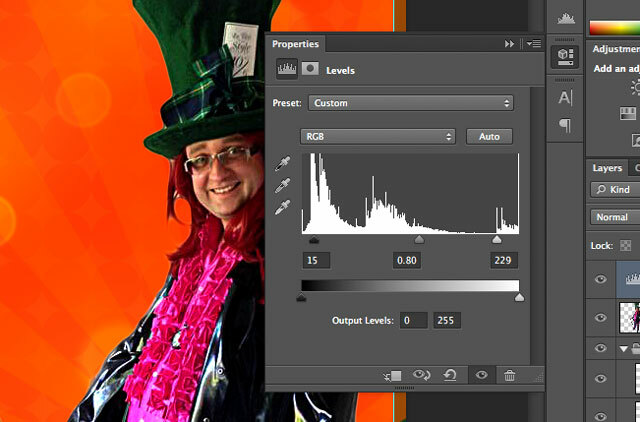
Dodajte još jedan prilagodbeni sloj, ovaj put a Fotografski filtar. Postavite ga da koristi zadanu narančastu boju, na 85%.
Sada za halo efekt. Odaberite oblik vašeg modela, proširite izbor za 8 piksela (Odaberi -> Izmjena -> Proširiti), i to stvorite crnim ispunom na novom sloju ispod. Sada imate veliki crni obris.
Kad je odabran ovaj novi sloj, ugovarajte izbor s 2 piksela i pritisnite tipku Backspace da biste ga izbrisali, ostavljajući tanki crni obris.

Kliknite gumb fX gumb, stvorite vanjski sjaj i prekrivanje boje žutom bojom. Na kraju, na taj sloj nanesite 2 px gausove mutne boje kako biste ostali bez hladne žute halo oko modela. Lijepo.
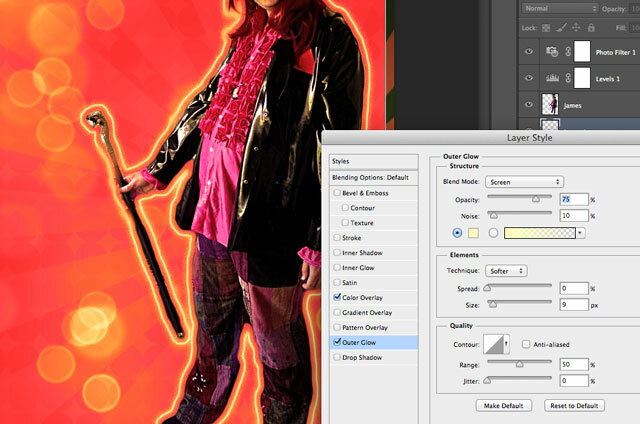
Umnožite sloj modela 4 ili 5 puta, postavljajući prozirnost na oko 50% za svaki. Pomaknite ih lijevo, mijenjajući veličinu svaki put kako bi bili malo manji od zadnjeg. Otkrio sam da je lakše najprije ih poravnati u ravnim razmacima duž donjeg ruba, a zatim smanjiti veličinu prema gore.
Trebamo i neki tekst. Koristim font Willy Wonka, bez dafont.com

Postavio sam način blendiranja da se prekriva, prozirnost na oko 85%, dodala sam tada vrlo lagano gaussovo zamućenje duplirao sam sloj nekoliko puta da bi bio intenzivniji - ovo također daje lijepo bijelo sunce, I razmišljati.
Donje lijevo je tada spremno za tekst o lokaciji i vremenu događaja, ali to ću prepustiti vama.
Grunge
Konačno, za postizanje izblijedjelog retro efekta, označite sve svoje prethodne slojeve tako da ih kliknete Command (ili Control-click), a zatim pritisnete Shift-Command-C (ili Shift-Control-C) kopirati kao spojeno i zalijepiti. Otkrićete da je stvoren novi sloj sa svime što ste stvorili dosad spojeno u jedan sloj. Koristiti filtar -> Buka -> Dodaj zvuk, 20% jednolične jednobojne, a zatim promijenite način miješanja u zaslon i smanjite transparentnost (na vama je koliko). To će dodati karakteristični izblijedjeli ili loše ispisani efekt.
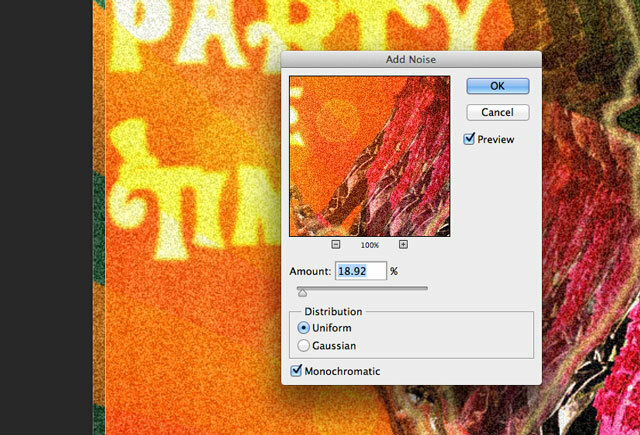
Za još više grunge, preuzmite ih teške četke za ogrebotine, stavite veličinu četke do 1000px, a to bi trebao učiniti samo jedan klik. Zamućite to za otprilike 1 piksela i smanjite prozirnost.
Ovdje sam završio.
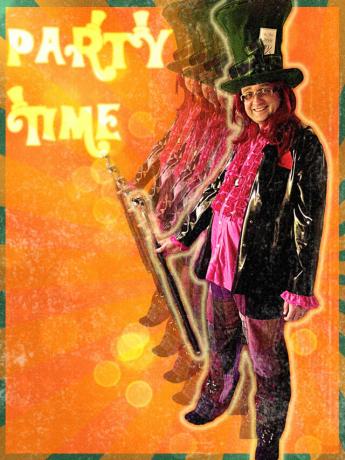
Nije loše. Naravno, ovo nije jedini učinak 70-ih koji bi mogao potražiti: inspiracija za ovaj post bio je Daft Punk, koji je nedavno koristio super retro efekt za reklamirajte svoju najnoviju robu; ili biste možda više voljeli ovo strašan plakat za video igre? Osobno sam i dalje ljubitelj nagib-pomicanje svega Kako napraviti vlastite scene pomaka u nagibu u Photoshopu Čitaj više .
James je diplomirao iz umjetne inteligencije i certificiran je CompTIA A + i Network +. Vodeći je programer MakeUseOf-a, a svoje slobodno vrijeme provodi igrajući VR paintball i boardgames. Gradio je računala još od djeteta.


